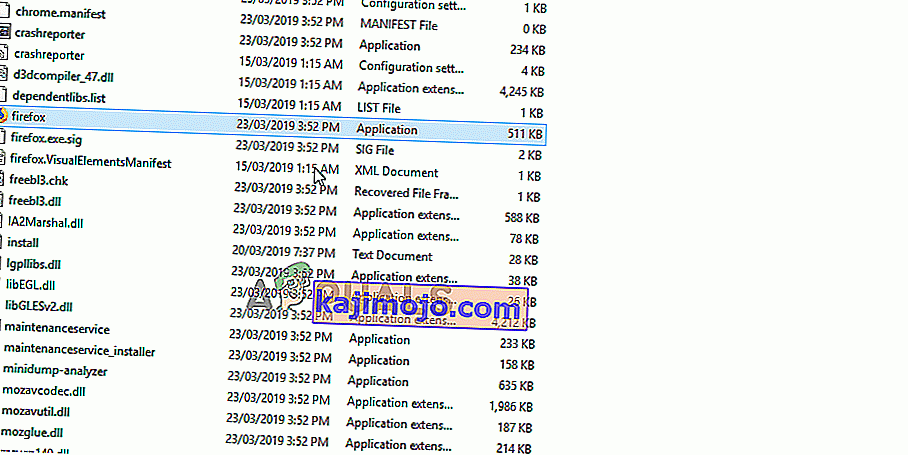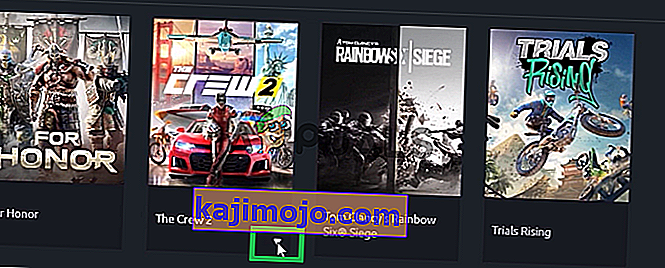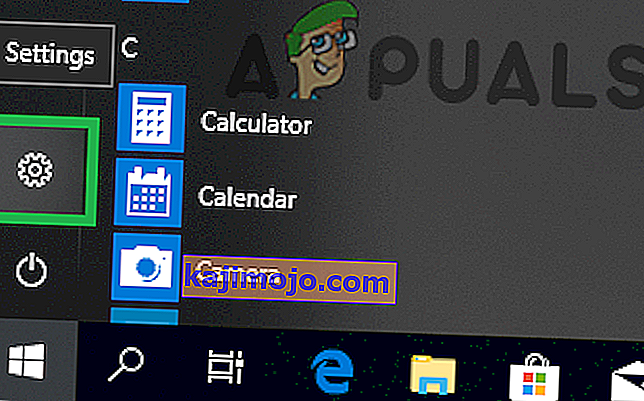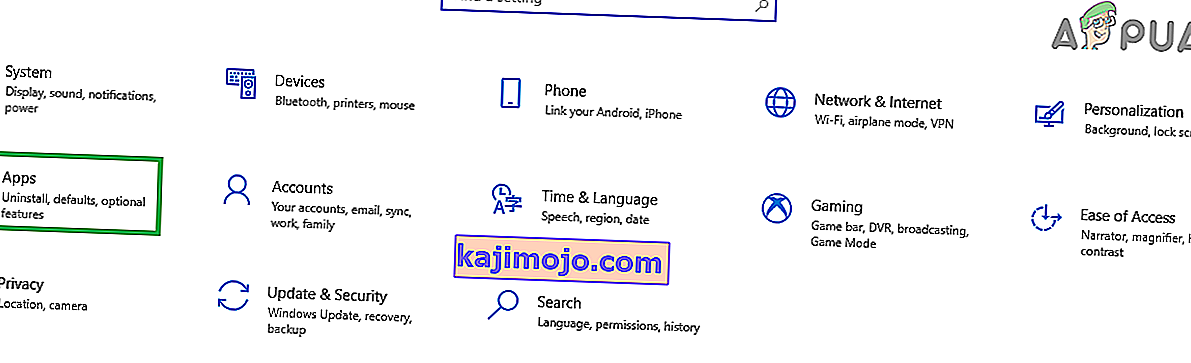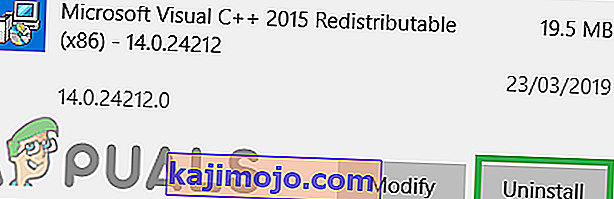Rainbow Six Siege on veebipõhine taktikaline laskur, mille on välja töötanud ja välja andnud Ubisoft. Mäng ilmus 2015. aasta detsembris ja muutus mängukogukonna seas koheselt pingelise Multiplayeri ja taktikale keskendumise tõttu üsna populaarseks. Kuid üsna hiljuti on tulnud palju teateid kasutajatest, kes ei saa mängu mängida, kuna see ei käivitu pärast käivitatava faili käivitamist. Pärast mängu käivitamist ei kuvata vastust ja seda ei kuvata tegumihalduris.

Mis takistab Rainbow Six Siege'i käivitamist?
Pärast paljude kasutajate arvukate teadete saamist uurisime seda probleemi ja koostasime lahenduste komplekti, mis lahendas probleemi enamiku meie kasutajate jaoks. Samuti koostasime loetelu põhjustest, mille tõttu viga käivitati, ja need on järgmised
- Administraatoriõigused: kõigi elementide korrektseks toimimiseks on mängul vaja administraatoriõigusi. Kui administraatoriõigusi ei pakuta, võib tundliku teabe juurde pääsemisel tekkida probleeme probleemidega.
- Puuduvad failid: nõuetekohaseks käivitamiseks peavad kõik mängufailid olema kohal ja terved. Kui mängul puuduvad olulised failid või failid on rikutud, ei käivitu mäng korralikult.
- Aegunud graafikakaardidraiverid: kui graafikakaardi draiverid on vananenud ja neid pole värskendatud, võib mäng käivitusprotsessi ajal tekkida probleeme, kuna selle õigeks toimimiseks on vaja arendajate pakutavaid uusimaid graafikadraivereid.
- Süsteemi spetsifikatsioonid: mäng skannib käivitamisel arvutiriistvara ja ei käivitu käivitamisprotsessiga, kui süsteem ei vasta mängu poolt kehtestatud süsteemi miinimumnõuetele. Seda küsimust on kahjuks võimatu lahendada.
- Uplay rakendus: on võimalik, et rakendus Uplay võib olla aegunud või rikutud. Kui Uplay ei tööta korralikult, ei õnnestu mängu korralikult käivitada.
Nüüd, kui teil on põhiline arusaam probleemi olemusest, läheme edasi lahenduste poole. Soovitatav on proovida neid lahendusi rakendada konkreetses järjekorras, milles neid pakutakse.
1. lahendus: haldusõiguste pakkumine
Mäng nõuab kõigi administraatoriõigusi, et kõik selle elemendid saaksid õigesti toimida. Seetõttu pakume selles etapis mängu administraatoriõigusi. Selle eest
- Liikuge mängu installimise kausta.
- Paremklõpsake valikul „ Rainbowsix . exe “ja valige„ Properties “.
- Klõpsake vahekaarti „ Ühilduvus ” ja märkige ruut „ Käivita administraatorina ”.
- Klõpsake nuppu „ Rakenda “ ja seejärel nuppu „ OK “.
- Käivitage mäng ja kontrollige , kas probleem püsib.
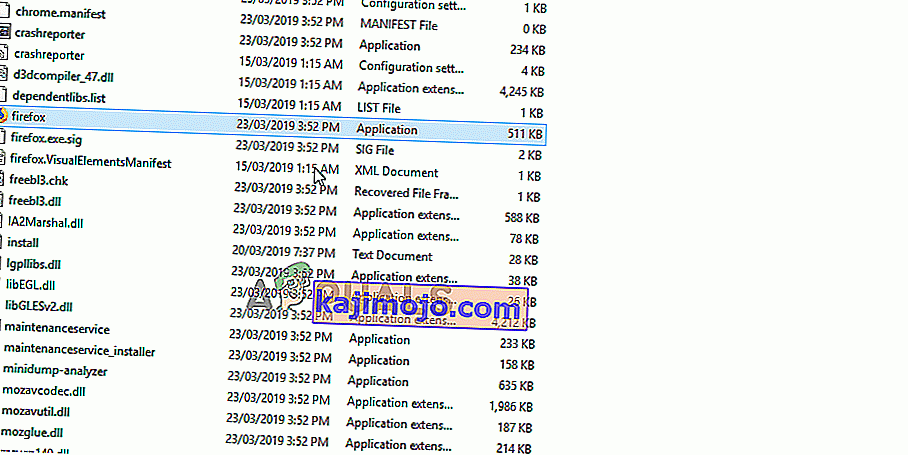
2. lahendus: mängu terviklikkuse kontrollimine
Kui mängul puuduvad olulised failid või failid on rikutud, ei käivitu mäng õigesti. Seetõttu kasutame selles etapis failide terviklikkuse kontrollimiseks Steami või Uplay klienti sõltuvalt sellest, millise platvormi kaudu mängu ostsite.
Steami jaoks:
- Avage Steam Client ja sisse oma kontole.
- Vajuta " Raamatukogu " ja õigus - kliki mängu nimekirjast vasakul paanil.
- Valige " Atribuudid " ja klõpsake vahekaarti " Kohalikud failid ".
- Vajuta " Kinnita terviklikkuse Game Files " võimalusi ja oodake kliendi protsessi lõpetamiseks.
- Käivitage mäng ja kontrollige , kas probleem püsib.

Uplay jaoks:
- Avage Uplay klient ja sisse on teie kontole.
- Klõpsake akna ülaosas vahekaardil „ Mängud “.

- Hover et mäng plaatide ja natuke nool on ilmuvad aasta põhja õige nurga kohta plaatide .
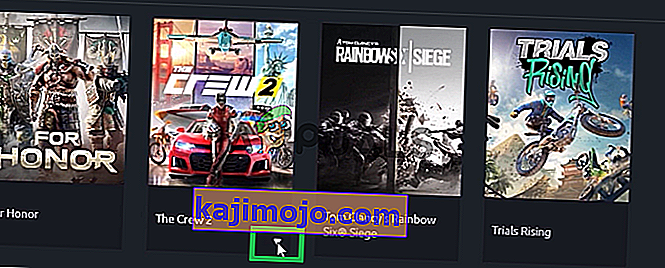
- Klõpsake sellel noolel ja valige suvand " Kontrolli faile ".
- Oodake , kuni kinnitusprotsess on lõppenud, käivitage mäng ja kontrollige , kas probleem püsib.
3. lahendus: Uplay rakenduse uuesti installimine
Mõnel juhul oli rakendus Uplay kas aegunud või ei töötanud teatud mänguelemendid korralikult, mistõttu ei olnud võimalik mängu õigesti käivitada. Seetõttu installime selles etapis Uplay rakenduse pärast selle täielikku kustutamist uuesti. See võib probleemi lahendada nende kasutajate jaoks, kes ostsid mängu Uplay platvormi kaudu. Selle jaoks
- Klõpsake kohta algust menüü ja valige " Seaded " ikoonil.
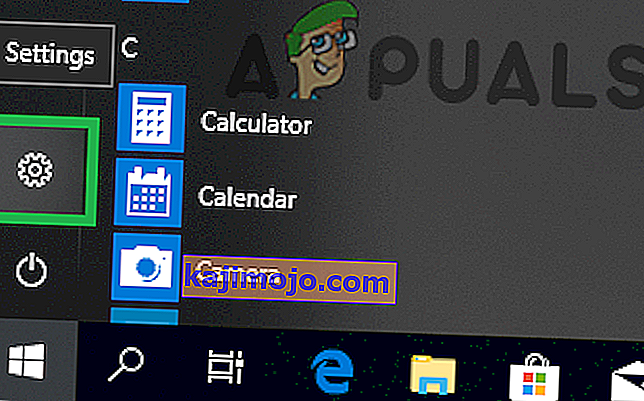
- Klõpsake nuppu „ Rakendused ” ja valige vasakul paanil nupp „ Rakendused ja funktsioonid ”.
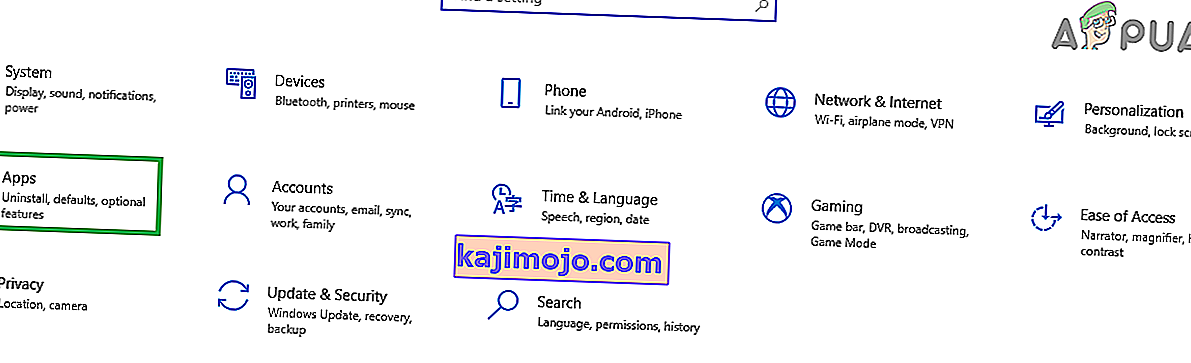
- Kerige alla ja klõpsake rakendusel „ Uplay ”.
- Valige nupp „ Desinstalli ” ja klõpsake „ jah ”, kui viip palub luba.
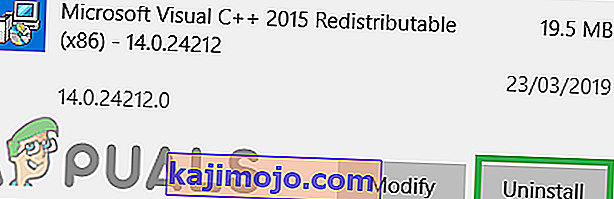
- Laadige Uplay siit alla ja installige see pärast allalaadimise lõppu.
- Logige sisse oma kontole, käivitage mäng ja kontrollige , kas viga püsib.
Märkus. Mõned kasutajad lahendasid oma probleemid, desinstallides Uplay C-kettalt ja installides selle teisele draivile, nii et proovige seda teha, kui see teie jaoks ei toimi.
4. lahendus: graafikakaardi draiverite värskendamine
Kui graafikakaardi draiverid on vananenud ja neid pole värskendatud, võib mäng käivitusprotsessi käigus tekkida probleeme, kuna selle õigeks toimimiseks on vaja arendajate pakutavaid uusimaid graafikadraivereid. Seetõttu värskendame selles etapis graafikakaardi draivereid uusimale versioonile.
Nvidia kasutajatele:
- Kliki otsing baar vasakus servas tegumiribal

- Sisestage Geforce Experience ja vajutage sisestusklahvi
- Rakenduse avamiseks klõpsake esimesel ikoonil

- Pärast sisselogimist klõpsake vasakus ülanurgas valikul „ Draiverid ” .
- Klõpsake sellel vahekaardil paremas ülaosas valikut „ Kontrolli värskendusi ”
- Pärast seda kontrollib rakendus, kas uued värskendused on saadaval

- Kui värskendused on saadaval, kuvatakse nupp „ Laadi alla ”

- Kui klõpsate et juht hakata alla laadida,
- Pärast draiveri allalaadimist annab rakendus teile võimaluse installida " Express " või " Custom ".
- Klõpsake installimisvalikul „ Express ” ja draiver installitakse automaatselt
- Pärast installi lõppu käivitage mäng ja kontrollige, kas probleem püsib.
AMD kasutajatele:
- Õigus - kliki kohta Desktop ja valige AMD Radeon Seaded

- Aastal Seaded , klõpsake Updates alumises paremas nurgas

- Klõpsake nuppu „ Otsi värskendusi ”

- Kui uus värskendus on saadaval, kuvatakse uus valik
- Klõpsake suvandil ja valige Värskenda

- AMD paigaldaja hakkab, klõpsa Upgrade kui installiprogramm seda
- Installer saab paketi nüüd valmis, märgistab kõik ruudud ja klõpsake nuppu Install
- See laadib nüüd uue draiveri alla ja installib selle automaatselt
- Taaskäivitage arvuti ja proovige mängu käivitada.